Ak ste webdizajnér alebo vývojár, môžete si vytvárať šablóny webových stránok a skontrolovať ich kompatibilitu, pretože úplne nový prehliadač Edge od spoločnosti Microsoft je vybavený niekoľkými nástrojmi pre vývojárov. Môžete tiež prepnúť na iného agenta používateľa a zmeniť geolokáciu tak, aby napodobňovala iný prehliadač, aby ste obišli určité obmedzenia webových stránok týkajúce sa konkrétnej aplikácie. V tomto príspevku vás teda prevedieme procesom zmien Agent používateľa a Geolokácia v Edge Developer Tools.
Pre bežného používateľa internetu sa Microsoft Edge javí ako úžasný prehliadač. Ak používate Windows 10, určite sa vám musí páčiť Microsoft Edge. Zároveň, ak ste webový dizajnér alebo vývojár, zostavujete šablóny webových stránok a potrebujete skontrolovať svoju šablónu v rôznych prehliadačoch a rozlíšeniach, aby ste zistili kompatibilitu, vám môže pomôcť aj tento nový webový prehliadač. Rovnako ako Internet Explorer, Chrome a Firefox, aj tento nástroj obsahuje niekoľko vývojárskych nástrojov a umožňuje vám meniť užívateľského agenta.
Zmeňte User Agent & Geolocation v Edge Developer Tools
Ak ste webový dizajnér alebo vývojár, ktorý často vytvára šablóny webových stránok, aby overil ich kompatibilitu v rôznych prehľadávačoch, budete často musieť zmeniť User-Agent a Geolokácia. Pomôcť môže nový webový prehliadač Edge (Chromium)! Pozrime sa, ako to zmeniť,
- User-Agent v nástrojoch Edge Developer Tools
- Geolokácia v nástrojoch Edge Developer Tools
Pre tvoju informáciu, REŽIM a DISPLEJ boli k dispozícii v Edge HTML, ale v Edge Chromium sa nenachádzajú.
Tu je celý proces.
1] User-Agent v Edge Developer Tools
Pretože Microsoft Edge dokončil migráciu z EdgeHTML na Chromium, zmena používateľského agenta je teraz iný proces!
Spustiť 'Nástroje pre vývojárov„kliknutím na“Nastavenia a ďalšie'>'Ďalšie nástroje'>'Nástroje pre vývojárov„.
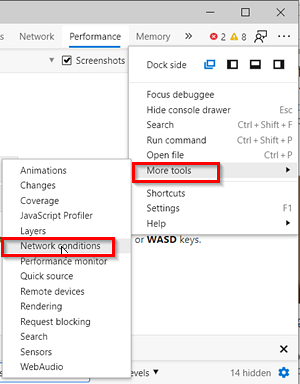
V ponuke Nástroje pre vývojárov kliknite na položku „trojbodkové menu “ , ísť do 'Ďalšie nástroje ' > 'Podmienky siete “.
Tu posuňte zobrazenie nadol, aby ste zviditeľnili spodnú časť obrazovky.
Všimnete si, že Microsoft Edge je nakonfigurovaný na „Vybrať automaticky ' .
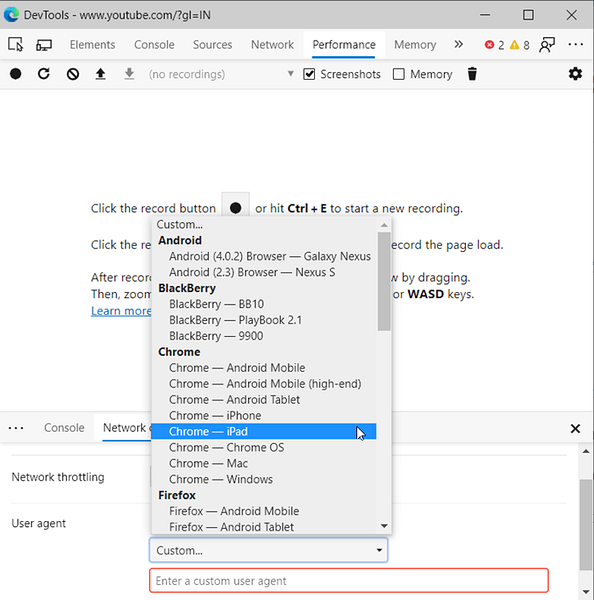
Zrušením začiarknutia tejto možnosti zvolíte vlastné nastavenie. Vyberte 'Vlastné ' z rozbaľovacej ponuky.
Vyberte požadovanú možnosť pre prehliadače pre počítače. Na uloženie nových nastavení nie je potrebné reštartovať počítač. Vaše stránky by sa mali znovu načítať, aby sa mohol automaticky použiť vlastný užívateľský agent.
2] Geolokácia v nástrojoch Edge Developer Tools
Ak máte webovú stránku pre konkrétnu krajinu alebo chcete skontrolovať webovú stránku pre konkrétnu krajinu, môžete túto funkciu použiť ako webový proxy server. Môžete zmeniť svoje geografické umiestnenie a pozrieť sa na akomkoľvek webe. Pre to,
Kliknite na 'Ďalšie nástroje„pod“Konzola„karta a vyberte“Senzory„možnosť.
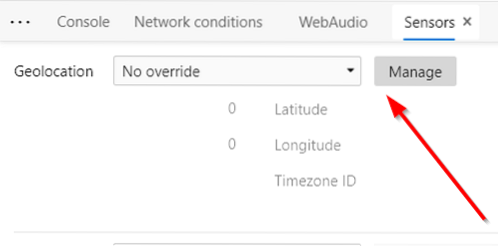
Potom podGeolokácie', kliknite na 'Spravovať„.
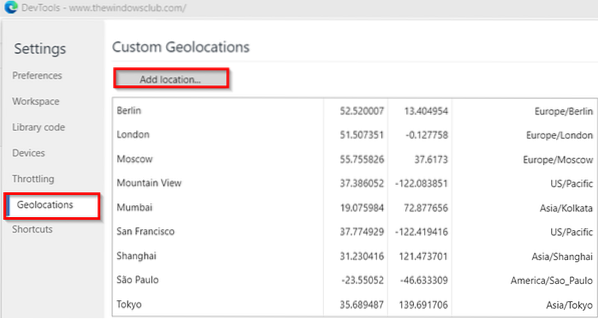
Teraz vyberte požadovanú oblasť a stlačte 'Pridajte umiestneniekarta „.
Získajte informácie o sieťových nástrojoch v nástrojoch F12 Developer Tools v prehliadači Microsoft Edge Ďalšie.
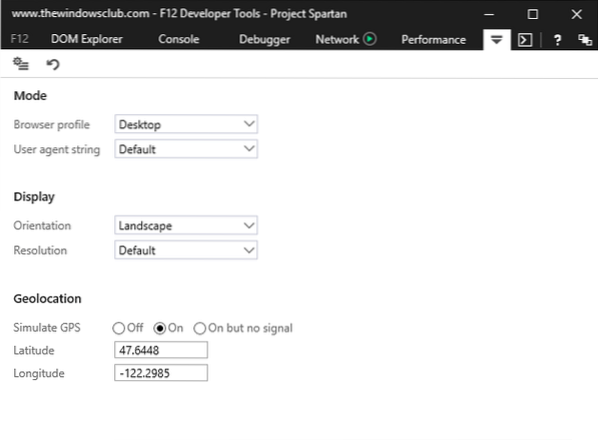
 Phenquestions
Phenquestions


